Cara Install Linux, Apache, MySQL, PHP (LAMP) tumpukan pada Ubuntu 14.04
Pengantar
A "LAMP" stack adalah sekelompok perangkat lunak open source yang biasanya dipasang bersama-sama untuk memungkinkan server untuk host situs web dinamis dan aplikasi web. Istilah ini sebenarnya merupakan singkatan yang merupakan sistem operasi Linux, dengan Sebuah server web Pache. Situs data disimpan dalam database MySQL, dan konten dinamis diproses oleh PHP.
Dalam panduan ini, kita akan mendapatkan tumpukan LAMP diinstal pada Ubuntu 14.04 Droplet. Ubuntu akan memenuhi persyaratan pertama kami: sistem operasi Linux.
Prasyarat
Sebelum Anda mulai dengan panduan ini, Anda harus memiliki akun pengguna terpisah, non-root mengatur di server Anda. Anda dapat belajar bagaimana melakukan ini dengan menyelesaikan langkah-langkah 1-4 dalam penyiapan server awal untuk Ubuntu 14.04 .
Langkah Satu - Install Apache
Web server Apache saat ini web server yang paling populer di dunia, yang membuatnya menjadi pilihan standar yang besar untuk hosting situs web.
Kita dapat menginstal Apache dengan mudah menggunakan manajer paket Ubuntu,
apt . Seorang manajer paket memungkinkan kita untuk menginstal perangkat lunak yang paling bebas rasa sakit dari repositori dikelola oleh Ubuntu. Anda dapat mempelajari lebih lanjut tentang bagaimana menggunakanapt di sini.
Untuk tujuan kita, kita bisa mulai dengan mengetikkan perintah ini:
sudo apt-get update sudo apt-get install apache2
Karena kita menggunakan
sudo command, operasi ini dijalankan dengan hak akses root. Ini akan meminta Anda untuk password user biasa Anda untuk memverifikasi niat Anda.
Setelah itu, server web Anda terinstal.
Anda dapat melakukan pemeriksaan tempat segera untuk memverifikasi bahwa semuanya berjalan seperti yang direncanakan dengan mengunjungi alamat IP publik server Anda di browser web Anda (lihat catatan di bawah judul berikutnya untuk mencari tahu apa alamat IP publik adalah jika Anda tidak memiliki informasi ini sudah) :
http: // your_server_IP_address
Anda akan melihat default Ubuntu 14,04 halaman web Apache, yang ada untuk tujuan informasi dan pengujian. Seharusnya terlihat seperti ini:
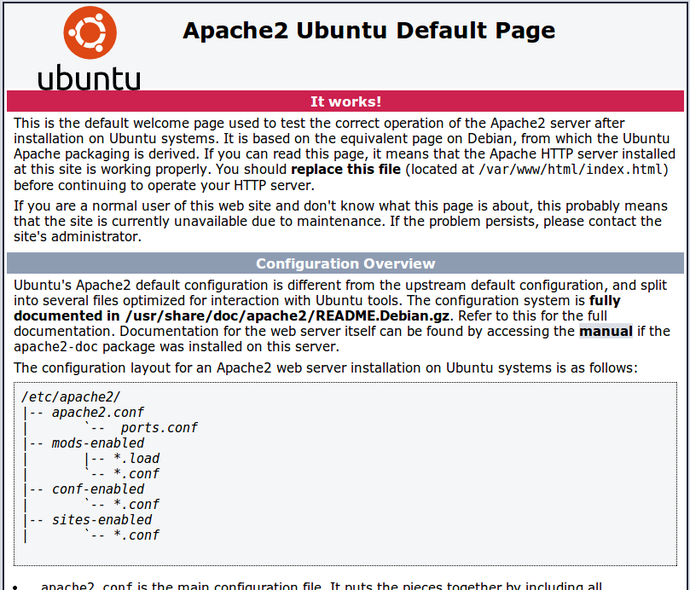
Jika Anda melihat halaman ini, maka web server Anda sekarang benar diinstall.
Cara Cari Server Anda IP Public Alamat
Jika Anda tidak tahu apa alamat IP publik server Anda adalah, ada beberapa cara Anda dapat menemukannya. Biasanya, ini adalah alamat yang Anda gunakan untuk terhubung ke server Anda melalui SSH.
Dari baris perintah, Anda dapat menemukan ini beberapa cara. Pertama, Anda dapat menggunakan
iproute2 alat untuk mendapatkan alamat Anda dengan mengetikkan ini: ip addr show eth0 | grep inet | awk '{ print $2; }' | sed 's/\/.*$//'
Ini akan memberi Anda satu atau dua baris kembali. Mereka berdua alamat yang benar, tetapi komputer Anda hanya mungkin dapat menggunakan salah satu dari mereka, sehingga merasa bebas untuk mencoba masing-masing.
Metode alternatif adalah dengan menggunakan pihak luar untuk memberitahu Anda bagaimana melihat server Anda. Anda dapat melakukan ini dengan menanyakan server tertentu apa alamat IP Anda adalah:
curl http://icanhazip.com
Apapun metode yang Anda gunakan untuk mendapatkan alamat IP Anda, Anda dapat mengetik ke dalam address bar web browser Anda untuk sampai ke server Anda.
Langkah Dua - Install MySQL
Sekarang kita memiliki server web kami dan berjalan, sekarang saatnya untuk menginstal MySQL.MySQL adalah sistem manajemen database. Pada dasarnya, ini akan mengatur dan menyediakan akses ke database di mana situs kami dapat menyimpan informasi.
Sekali lagi, kita bisa menggunakan
apt untuk memperoleh dan menginstal perangkat lunak kami. Kali ini, kami juga akan menginstal beberapa lainnya "pembantu" paket yang akan membantu kami dalam mendapatkan komponen untuk berkomunikasi satu sama lain: sudo apt-get install mysql-server php5-mysql
Catatan: Dalam hal ini, Anda tidak harus menjalankan
sudo apt-get update sebelum perintah. Ini karena kita baru-baru ini berlari dalam perintah di atas untuk menginstal Apache. Indeks paket pada komputer kita sudah harus up-to-date.
Selama instalasi, server Anda akan meminta Anda untuk memilih dan mengkonfirmasi password untuk MySQL "root" user. Ini adalah account administratif di MySQL yang telah meningkat hak istimewa.Anggap saja sebagai mirip dengan account root untuk server itu sendiri (yang Anda mengkonfigurasi sekarang adalah akun MySQL-spesifik namun).
Ketika instalasi selesai, kita perlu menjalankan beberapa perintah tambahan untuk mendapatkan lingkungan MySQL kita membuat aman.
Pertama, kita perlu memberitahu MySQL untuk membuat struktur direktori database-nya di mana ia akan menyimpan informasi tersebut. Anda dapat melakukan ini dengan mengetik:
sudo mysql_install_db
Setelah itu, kami ingin menjalankan script sederhana keamanan yang akan menghapus beberapa default berbahaya dan mengunci akses ke sistem database kami sedikit. Mulai script interaktif dengan menjalankan:
sudo mysql_secure_installation
Anda akan diminta untuk memasukkan password yang Anda tetapkan untuk account root MySQL.Selanjutnya, ia akan menanyakan apakah Anda ingin mengubah password tersebut. Jika Anda senang dengan password Anda saat ini, ketik "n" untuk "tidak" pada prompt.
Untuk sisa pertanyaan, Anda hanya perlu menekan "ENTER" melalui setiap pertanyaan untuk menerima nilai-nilai default. Ini akan menghapus beberapa pengguna sampel dan database, menonaktifkan login root remote, dan beban aturan-aturan baru sehingga MySQL segera menghormati perubahan yang telah kita buat.
Pada titik ini, sistem database Anda sekarang sudah siap dan kita bisa melanjutkan.
Langkah Tiga - Install PHP
PHP adalah komponen setup kami yang akan memproses kode untuk menampilkan konten dinamis. Hal ini dapat menjalankan script, terhubung ke database MySQL kami untuk mendapatkan informasi, dan menyerahkan konten diproses ke server web kami untuk menampilkan.
Kita dapat sekali lagi memanfaatkan
apt sistem untuk menginstal komponen kami. Kita akan menyertakan beberapa paket helper juga: sudo apt-get install php5 libapache2-mod-php5 php5-mcrypt
Ini harus menginstal PHP tanpa masalah. Kami akan menguji ini dalam sekejap.
Dalam kebanyakan kasus, kita akan ingin memodifikasi cara yang Apache melayani file ketika sebuah direktori diminta. Saat ini, jika pengguna meminta direktori dari server, Apache akan pertama mencari file yang bernama
index.html . Kami ingin memberitahu server web kami untuk memilih file PHP, jadi kita akan membuat Apache mencari index.php file pertama.
Untuk melakukannya, ketik perintah ini untuk membuka
dir.conf file dalam editor teks dengan hak akses root: sudo nano /etc/apache2/mods-enabled/dir.conf
Ini akan terlihat seperti ini:
<IfModule mod_dir.c> DirectoryIndex index.html index.php index.cgi index.pl index.xhtml index.htm </ IfModule>
Kami ingin memindahkan file indeks PHP disorot di atas ke posisi pertama setelah
DirectoryIndexspesifikasi, seperti ini:<IfModule mod_dir.c> DirectoryIndex index.php index.html index.cgi index.pl index.xhtml index.htm </ IfModule>
Ketika Anda selesai, simpan dan tutup file dengan menekan "CTRL-X". Anda harus mengkonfirmasi save dengan mengetik "Y" dan kemudian tekan "ENTER" untuk mengkonfirmasi file menyimpan lokasi.
Setelah ini, kita perlu me-restart web server Apache agar perubahan kami untuk diakui. Anda dapat melakukan ini dengan mengetik ini:
sudo service apache2 restart
Install Modul PHP
Untuk meningkatkan fungsi PHP, kita opsional dapat menginstal beberapa modul tambahan.
Untuk melihat pilihan yang tersedia untuk modul PHP dan perpustakaan, Anda dapat mengetik ini ke sistem anda:
apt-cache search php5-
Hasilnya semua komponen opsional yang dapat anda instal. Ini akan memberi Anda gambaran singkat untuk masing-masing:
php5-cgi - server-side, HTML-embedded scripting language (CGI binary) php5-cli - command-line interpreter for the php5 scripting language php5-common - Common files for packages built from the php5 source php5-curl - CURL module for php5 php5-dbg - Debug symbols for PHP5 php5-dev - Files for PHP5 module development php5-gd - GD module for php5 . . .
Untuk mendapatkan informasi lebih lanjut tentang apa yang setiap modul tidak, Anda dapat mencari di internet, atau Anda dapat melihat deskripsi panjang dalam paket dengan mengetik:
apt-cache show package_name
Akan ada banyak output, dengan satu bidang disebut
Description-en yang akan memiliki penjelasan yang lebih panjang dari fungsi yang modul menyediakan.
Misalnya, untuk mencari tahu apa yang
php5-cli modul tidak, kita bisa mengetik ini: apt-cache show php5-cli
Seiring dengan sejumlah besar informasi lainnya, Anda akan menemukan sesuatu yang terlihat seperti ini:
. . . SHA256: 91cfdbda65df65c9a4a5bd3478d6e7d3e92c53efcddf3436bbe9bbe27eca409d Description-en: command-line interpreter for the php5 scripting language This package provides the /usr/bin/php5 command interpreter, useful for testing PHP scripts from a shell or performing general shell scripting tasks. . The following extensions are built in: bcmath bz2 calendar Core ctype date dba dom ereg exif fileinfo filter ftp gettext hash iconv libxml mbstring mhash openssl pcntl pcre Phar posix Reflection session shmop SimpleXML soap sockets SPL standard sysvmsg sysvsem sysvshm tokenizer wddx xml xmlreader xmlwriter zip zlib. . PHP (recursive acronym for PHP: Hypertext Preprocessor) is a widely-used open source general-purpose scripting language that is especially suited for web development and can be embedded into HTML. Description-md5: f8450d3b28653dcf1a4615f3b1d4e347 Homepage: http://www.php.net/ . . .
Jika, setelah meneliti, Anda memutuskan Anda ingin menginstal sebuah paket, Anda dapat melakukannya dengan menggunakan
apt-get install perintah seperti yang telah kita lakukan untuk perangkat lunak kami yang lain.
Jika kita memutuskan bahwa
php5-cli adalah sesuatu yang kita butuhkan, kita bisa mengetik: sudo apt-get install php5-cli
Jika Anda ingin menginstal lebih dari satu modul, Anda dapat melakukannya dengan daftar masing-masing, dipisahkan oleh spasi, setelah
apt-get install perintah, seperti ini: sudo apt-get install package1 package2 ...
Pada titik ini, LAMP anda terinstal dan dikonfigurasi. Kami masih harus menguji PHP kami meskipun.
Langkah Empat - Uji PHP Pengolahan di Server Web Anda
Dalam rangka untuk menguji bahwa sistem kami dikonfigurasi dengan benar untuk PHP, kita dapat membuat script yang sangat dasar PHP.
Kami akan memanggil script ini
info.php . Agar Apache untuk mencari file dan melayani dengan benar, harus disimpan ke direktori yang sangat spesifik, yang disebut "root web".
Di Ubuntu 14.04, direktori ini terletak di
/var/www/html/ . Kita dapat membuat file di lokasi tersebut dengan mengetik : sudo nano /var/www/html/info.php
Ini akan membuka file kosong. Kami ingin menempatkan teks berikut, yang merupakan kode PHP yang valid, di dalam file:
<?php phpinfo(); ?>
Ketika Anda selesai, simpan dan tutup file tersebut.
Sekarang kita bisa menguji apakah server web kami dengan benar dapat menampilkan konten yang dihasilkan oleh script PHP. Untuk mencoba ini, kita hanya perlu mengunjungi halaman ini di browser web kami. Anda akan membutuhkan alamat IP publik server Anda lagi.
Alamat Anda ingin mengunjungi akan:
http: // your_server_IP_address /info.php
Halaman yang Anda datang ke harus terlihat seperti ini:
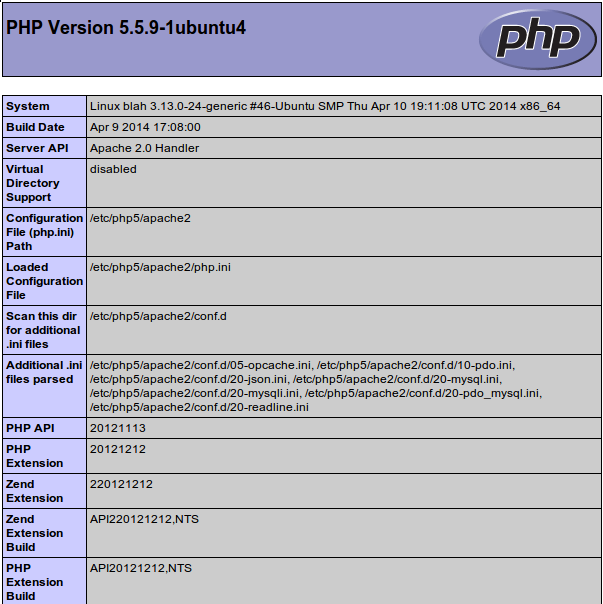
Halaman ini pada dasarnya memberikan informasi tentang server Anda dari perspektif PHP. Hal ini berguna untuk debugging dan untuk memastikan bahwa pengaturan Anda sedang diterapkan dengan benar.
Jika ini berhasil, maka PHP Anda bekerja seperti yang diharapkan.
Anda mungkin ingin menghapus file ini setelah tes ini karena benar-benar bisa memberikan informasi tentang server Anda untuk pengguna yang tidak sah. Untuk melakukan ini, Anda dapat mengetik ini:
sudo rm /var/www/html/info.php
Anda selalu dapat menciptakan halaman ini jika Anda perlu untuk mengakses informasi lagi nanti.
Kesimpulan
Sekarang bahwa Anda memiliki setumpuk LAMP terpasang, Anda memiliki banyak pilihan untuk apa yang harus dilakukan selanjutnya. Pada dasarnya, Anda telah menginstal platform yang akan memungkinkan Anda untuk menginstal sebagian besar jenis website dan software web pada server Anda.
Beberapa pilihan populer adalah:
- Instal Wordpress sistem manajemen konten yang paling populer di internet
- Set Up PHPMyAdmin untuk membantu mengelola database MySQL Anda dari browser web.
- Pelajari lebih lanjut tentang MySQL untuk mengelola database Anda.
- Pelajari cara membuat sertifikat SSL untuk mengamankan lalu lintas ke server web Anda.
- Pelajari cara menggunakan SFTP untuk mentransfer file ke dan dari server Anda.



0 komentar:
Posting Komentar